Objective
Lo switch può avere più indirizzi IP. Ogni indirizzo IP può essere assegnato a interfacce o porte specificate, gruppi di aggregazione di link (GAL) o reti locali virtuali (VLAN). Per gestire in remoto il dispositivo, è necessario definire un indirizzo IP per accedere allo switch. Ciò consente di configurare o risolvere facilmente il dispositivo tramite l’utilità basata sul Web, Telnet o Secure Shell (SSH).
L’indirizzo IP dello switch può essere configurato manualmente o ricevuto automaticamente da un server DHCP (Dynamic Host Configuration Protocol). Se non ci sono server DHCP disponibili, lo switch utilizzerà il suo indirizzo IP predefinito di fabbrica che è 192.168.1.254.
Questo articolo fornisce istruzioni su come configurare le impostazioni dell’indirizzo IP dello switch tramite l’interfaccia a riga di comando (CLI).
Se non si ha familiarità con i termini in questo documento, controllare Cisco Business: Glossario dei nuovi termini.
Applicabile Dispositivi
- Sx350 Serie
- SG350X Serie
- Sx500 Serie
- Sx550X Serie
Versione Software
- 1.4.7.05 — Sx500
- 2.2.8.4 — Sx350, SG350X, Sx550X
Configurare l’Indirizzo IP dello Switch tramite CLI
Importante: Se lo switch è in una delle modalità di stacking con uno switch Standby presente, si consiglia di configurare un indirizzo IP statico per evitare la disconnessione dalla rete durante uno switch attivo di stacking. Questo perché quando l’interruttore standby prende il controllo dello stack, quando si utilizza DHCP, potrebbe ricevere un indirizzo IP diverso da quello ricevuto dall’unità attiva originale dello stack.
Indirizzo IP statico
Indirizzo IP DHCP
Configura indirizzo IP statico
In questo scenario, lo switch viene impostato senza la disponibilità di un server DHCP. Seguire i passaggi riportati di seguito per configurare un indirizzo IP statico sullo switch:
Passaggio 1. Collegare il computer direttamente allo switch utilizzando un cavo seriale.
Se preferisci SSH nel tuo switch, fai clic qui per visualizzare un articolo su come ottenere l’accesso CLI a uno switch.
Punto 2. Accedere alla console switch. Il nome utente e la password predefiniti sono cisco / cisco. Se è stato configurato un nuovo nome utente o una nuova password, immettere le credenziali.
Nota: in questo esempio viene utilizzato lo switch gestito impilabile Gigabit SG350X-24 a 24 porte.
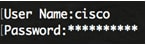
Punto 3. Dalla modalità EXEC privilegiata dello switch, immettere la modalità di configurazione globale immettendo quanto segue:
SG350X # configure
Nota: il comando configure equivale a configure terminal
Passaggio 4. Nella modalità di configurazione globale, immettere il contesto dell’interfaccia immettendo quanto segue:
SG350X (config)#interface {{mask / prefix-length}— – Utilizzare il comando ricarica per ricaricare immediatamente l’interruttore.
Le opzioni sono:
- indirizzo ip-Specifica l’indirizzo IP.
- maschera-Specifica la maschera di rete dell’indirizzo IP.
- prefix-length-Specifica il numero di bit che compongono il prefisso dell’indirizzo IP. La lunghezza del prefisso deve essere preceduta da una barra in avanti (/). L’intervallo è da 8 a 30.
SG350X(config-if)#indirizzo ip 192.168.100.201 255.255.255.0
Nota: in questo esempio, l’indirizzo IP utilizzato è 192.168.100.201 con 255.255.255.0 come maschera.
Punto 6. (Facoltativo) Per rimuovere un indirizzo IP da un’interfaccia, utilizzare il modulo no del comando indirizzo IP immettendo quanto segue:
SG350X(config-if)#nessun indirizzo ip
Passaggio 7. Immettere il comando end per tornare alla modalità EXEC privilegiata dello switch.
SG350X (config-if) # fine
Passo 8. (Opzionale) Per visualizzare la configurazione dell’indirizzo IP e le informazioni sull’interfaccia, immettere il seguente comando nella modalità EXEC privilegiata:
SG350X#mostra interfaccia ip
Nota: In questo esempio, l’indirizzo IP è 192.168.100.201 e il tipo è Statico.

Punto 9. (Facoltativo) Per salvare le impostazioni configurate nel file di configurazione di avvio, immettere quanto segue:
SG350X#copy running-config startup-config
Passo 10. (Opzionale) Premere Y per Sì o N per No sulla tastiera una volta visualizzato il prompt Sovrascrivi file….

Nota: In questo esempio, si preme Y.
Ora dovresti aver configurato correttamente le impostazioni dell’indirizzo IP statico del tuo switch.
Configurare l’indirizzo IP tramite DHCP
In questo scenario, lo switch è collegato a un router che funge da server DHCP attivo. Seguire i passaggi riportati di seguito per configurare l’indirizzo IP dello switch tramite DHCP.
Punto 1. Collegare il computer direttamente allo switch utilizzando un cavo seriale.
Punto 2. Accedere alla console switch. Il nome utente e la password predefiniti sono cisco / cisco. Se è stato configurato un nuovo nome utente o una nuova password, immettere le credenziali.
Nota: in questo esempio viene utilizzato lo switch gestito impilabile Gigabit SG350X-24 a 24 porte.

Punto 3. Dalla modalità EXEC privilegiata dello switch, immettere la modalità di configurazione globale immettendo quanto segue:
SG350X # configure
Passo 4. Nella modalità di configurazione globale, immettere il contesto dell’interfaccia immettendo quanto segue:
SG350X (config)#interface
Nota: in questo esempio viene utilizzata l’interfaccia vlan 1. VLAN 1 è la VLAN predefinita dello switch.
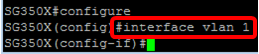
Punto 5. Nel contesto dell’interfaccia, acquisire un indirizzo IP dal server DHCP immettendo quanto segue:
SG350X (config-if)#interfaccia
Si riceverà una notifica che il dispositivo è stato configurato sull’interfaccia specificata.
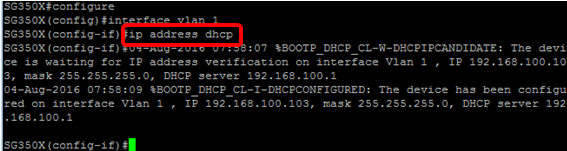
Punto 6. (Facoltativo) Per rimuovere un indirizzo IP da un’interfaccia, utilizzare il modulo no del comando DHCP indirizzo IP immettendo quanto segue:
SG350X(config-if)#nessun indirizzo ip dhcp
Passaggio 7. Immettere il comando end per tornare alla modalità EXEC privilegiata dello switch.
SG350X (config-if) # fine
Passo 8. (Opzionale) Per visualizzare la configurazione dell’indirizzo IP e le informazioni dell’interfaccia, immettere il seguente comando nella modalità EXEC privilegiata:
SG350X#mostra interfaccia ip
Nota: In questo esempio, l’indirizzo IP è 192.168.100.103 e il Tipo è DHCP.
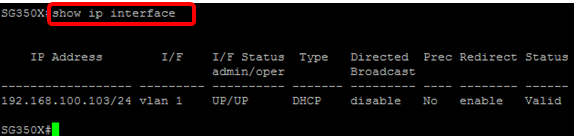
Punto 9. (Opzionale) Per visualizzare la configurazione dell’indirizzo IP e le informazioni sull’interfaccia client DHCP, immettere il seguente comando nella modalità EXEC privilegiata:
SG350X#mostra l’interfaccia client dhcp ip
Passaggio 10. (Facoltativo) Per salvare le impostazioni configurate nel file di configurazione di avvio, immettere quanto segue:
SG350X#copy running-config startup-config
Passaggio 11. (Opzionale) Premere Y per Sì o N per No sulla tastiera una volta visualizzato il prompt Sovrascrivi file….

Nota: In questo esempio, si preme Y.
Ora dovresti aver configurato correttamente le impostazioni dell’indirizzo IP DHCP sul tuo switch.